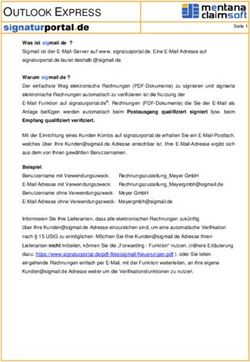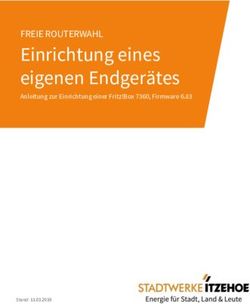Acer WLAN 11b USB Dongle - Kurzanleitung
←
→
Transkription von Seiteninhalten
Wenn Ihr Browser die Seite nicht korrekt rendert, bitte, lesen Sie den Inhalt der Seite unten
Acer WLAN 11b USB Dongle
Kurzanleitung
1Acer WLAN 11b USB Dongle Kurzanleitung
Lesen Sie diese Kurzanleitung vor der Installation des Acer WLAN 11b USB Dongles. Für
ausführliche Informationen über Sicherheitsmaßnahmen und Konfiguration lesen Sie bitte
das Acer WLAN 11b USB Dongle Benutzerhandbuch.
Lieferumfang
Bei Kauf des Mini USB Adapters sind folgende Teile in der Packung enthalten:
Teil befindet sich
Acer WLAN 11b USB Dongle in der Packung
Acer WLAN 11b USB Dongle Kurzanleitung in der Packung
Acer WLAN 11b USB Dongle CD-ROM in der Packung
Acer WLAN 11b USB Dongle Treiber/Utility auf CD
Acer WLAN 11b USB Dongle Benutzerhandbuch auf CD
Falls eines dieser Teile fehlen sollte, wenden Sie sich bitte an Ihren Händler.
Einleitung
Der Acer WLAN 11b USB Dongle bietet schnelle Wireless-Verbindungen und
-Netzwerke für PCs und Notebooks. Die Benutzer können drahtlose
Konnektivität erreichen, indem sie einfach das Gerät in einen
PC-Karten-Steckplatz ihres PCs oder Notebooks einstecken und
Treiber/Utility auf dem PC oder Notebook installieren. Zusammen mit einem
WLAN Access Point oder WLAN Router können sich mobile Mitarbeiter frei
bewegen, während nahtlose Verbindungen mit dem verkabelten LAN
aufrechterhalten werden.
Systemanforderungen
Vor der Installation überprüfen Sie bitte Ihr System und stellen sicher, dass die
unten beschriebenen Mindestvoraussetzungen erfüllt werden.
- Prozessor: Intel Celeron / Pentium II / Pentium III / Pentium IV; AMD Duron /
Athlon
- Betriebssystem: Microsoft Windows 98SE / ME / 2000 / XP
- Arbeitsspeicher: 32 MB Minimum
- Festplattenspeicherplatz: 5 MB
2Übersicht Installation
Starten Sie Ihren Computer und legen Sie die Installations/Dokumentations-CD
in Ihr CD-ROM-Laufwerk ein. Ein Fenster mit dem Installationsmenü erscheint
und die Installationsanwendung erkennt automatisch, welches Betriebssystem
Sie verwenden. Klicken Sie im Menü einfach auf die Schaltfläche mit dem
Namen Ihres Betriebssystems, um mit der Installation fortzufahren.
Hinweis 1: Wenn das Installationsmenü nicht automatisch erscheint, können
Sie mit dem Windows Explorer die CD durchsuchen und die Datei install.exe
manuell aufrufen.
Hinweis 2: Um mögliche Probleme bei der Installation zu vermeiden,
verwenden Sie bitte das automatisch startende Installationstool auf der CD,
um die Treiberinstallation fertigzustellen, bevor Sie den Acer WLAN 11b USB
Dongle an Ihren Computer anschließen.
Installation unter Windows 2000 und XP
Schritt 1. Bitte legen Sie die mitgelieferte CD ein, Windows XP/2000 startet die
Installation automatisch. Es erscheint ein Begrüßungs-Dialogfeld, klicken Sie
bitte auf Next.
3Schritt 2. Für die Einrichtung von WLAN Treiber und Utility klicken Sie bitte auf
Next.
Schritt 3. Kopieren starten.
Schritt 4. Klicken Sie auf Finish, um die Installation abzuschließen.
4Schritt 5. Stecken Sie nach Installation der Utility den Acer WLAN 11b USB
Dongle mit dem Logo nach oben in den Steckplatz ein und drücken Sie ihn mit
gerade so viel Druck hinein, dass er fest sitzt. Windows XP/2000 erkennt
automatisch den Acer WLAN 11b USB Dongle.
Nach der Installation von Treiber und Utility auf Ihrem System
können Sie mit der Einstellung Ihrer Wireless-Karte beginnen. Bitte beachten
Sie den Hinweis „Connection“ in der rechten unteren Ecke
Konfiguration des Acer WLAN 11b USB Dongles
Der Acer WLAN 11b USB Dongle verwendet seine eigene
Management-Software. Alle Funktionen, die von den Benutzern gesteuert
werden, sind in dieser Anwendung enthalten. Wenn Sie den Acer WLAN 11b
USB Dongle an den USB-Adapter anschließen, sollte ein neues Symbol
automatisch im Windows System Tray erscheinen.
Mit einem Doppelklick auf dieses Symbol erscheint das Konfigurationsfenster
als Popup. Es gibt sechs Registerkarten in diesem Fenster:
NetStatus
Diese Registerkarte gibt Aufschluss über den gegenwärtigen Status des
Acer WLAN 11b USB Dongles.
Die Registerkarte NetStatus enthält mehrere Felder, in denen
Betriebsparameter des Treibers angezeigt und geändert werden können.
Änderungen von Parametern in diesem Fenster können auf den Treiber
angewendet werden, ohne dass der Computer neu gestartet werden
muss.
5Site Scan
Bitte warten Sie den Scan des Systems ab oder klicken Sie auf Re-fresh,
damit alle Access Points und Ad-hoc-Geräte in Reichweite erkannt und
die entsprechenden Informationen in der Liste angezeigt werden. Hier
können Sie den Access Point oder das Ad-hoc-Gerät wählen, zu dem
Sie eine Verbindung herstellen wollen. Sie können die Verbindung
wechseln, indem Sie auf eine SSID aus der Liste doppelklicken.
Statistics
Wenn Sie eine Verbindung mit einem Wireless-LAN-Gerät hergestellt
haben, können Sie unter dieser Registerkarte den Verbindungsstatus in
Echtzeit, die Signalstärke und die Sende/Empfangs-Statistik sehen.
Wenn Sie Turn Radio OFF markieren, wird das Funkteil ausgeschaltet.
Encryption
Eine zusätzliche Sicherheit Ihres drahtlosen Netzwerks kann durch
WEP-Verschlüsselung (Wired Equivalent Privacy) erreicht werden. WEP
verschlüsselt jeden per Funk übertragenen Frame mit einem der
Schlüssel, die in diesem Fenster eingegeben wurden.
Empfangene verschlüsselte Frames werden nur akzeptiert, wenn sie
korrekt entschlüsselt werden können. Dies geschieht nur, wenn der
Empfänger den gleichen WEP-Schlüssel wie der Sender hat.
Für die Eintragung in Treiber und Registry muss jeder Schlüssel aus
Hexadezimalstellen aufgebaut sein, was bedeutet, dass nur die Ziffern
0-9 und die Buchstaben A-F gültige Einträge sind.
Sie können diese Funktion deaktivieren oder 64 Bit bzw. 128 Bit
einstellen.
Info
Die Registerkarte Info zeigt die Treiberversion einschließlich Details zu
Konfigurations-Utility und NIC-Firmware-Version. Benutzer müssen
diese Versionsnummer angeben, wenn sie ihre Probleme beim
technischen Support melden.
Profile
Unter der Registerkarte Profile können Sie Informationen zu einem
bestimmten Zugangspunkt speichern, damit Sie schnell und einfach
Verbindung zu Ihrem Netzwerk aufbauen können, wenn Sie sich an
diesem Ort befinden. Hier können Sie Profile neu erstellen, löschen oder
bearbeiten.
6Sie können auch lesen